
Sua Loja 24 Horas No Ar!
Conheça o que existe de mais moderno no mercado de Sistemas para Lojas.
Sistema completo para gestão
O Melhor para sua Loja
Veja nossas telas fáceis e intuitivas para manusear.
Conheça Nossa Interface
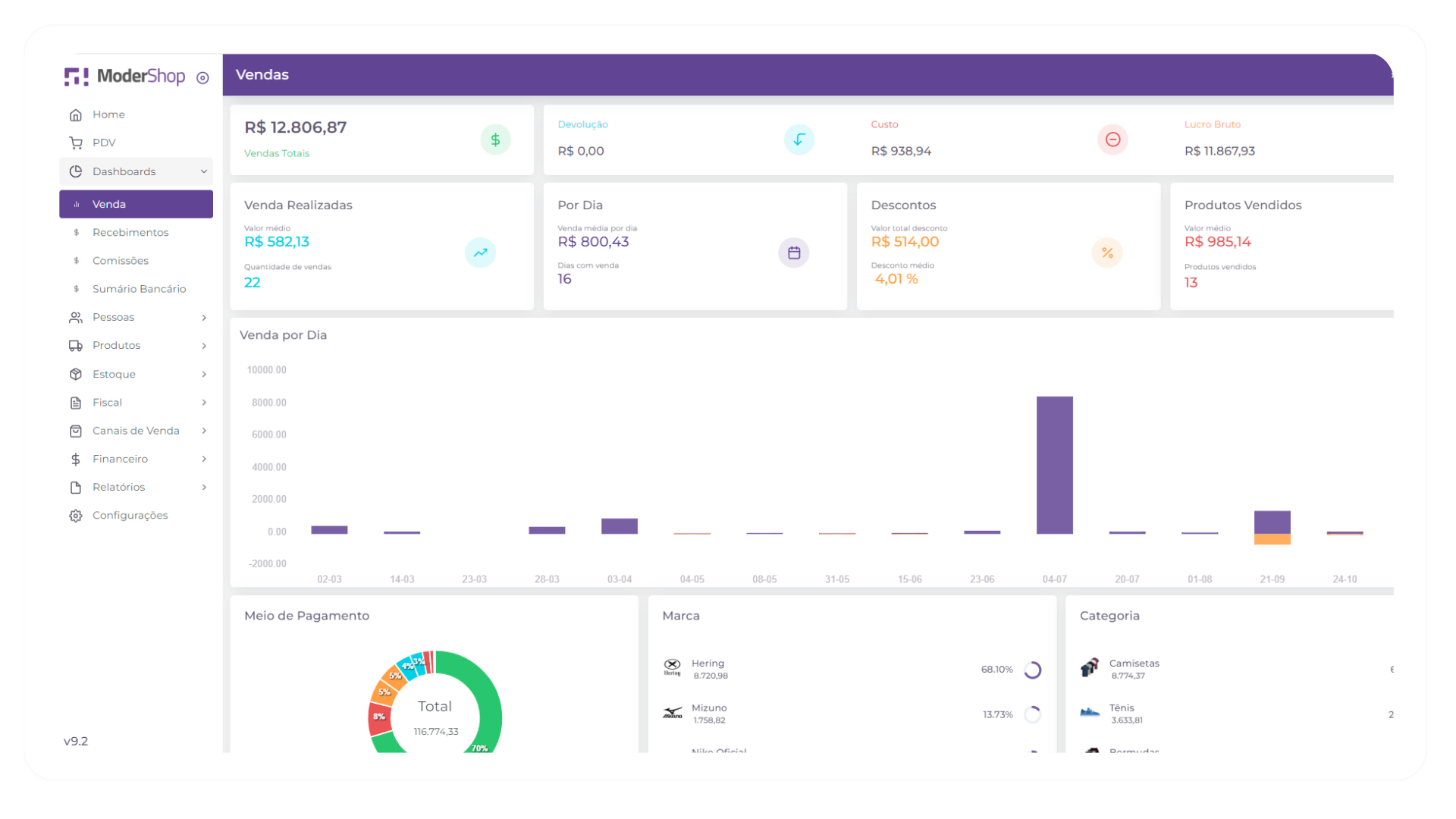
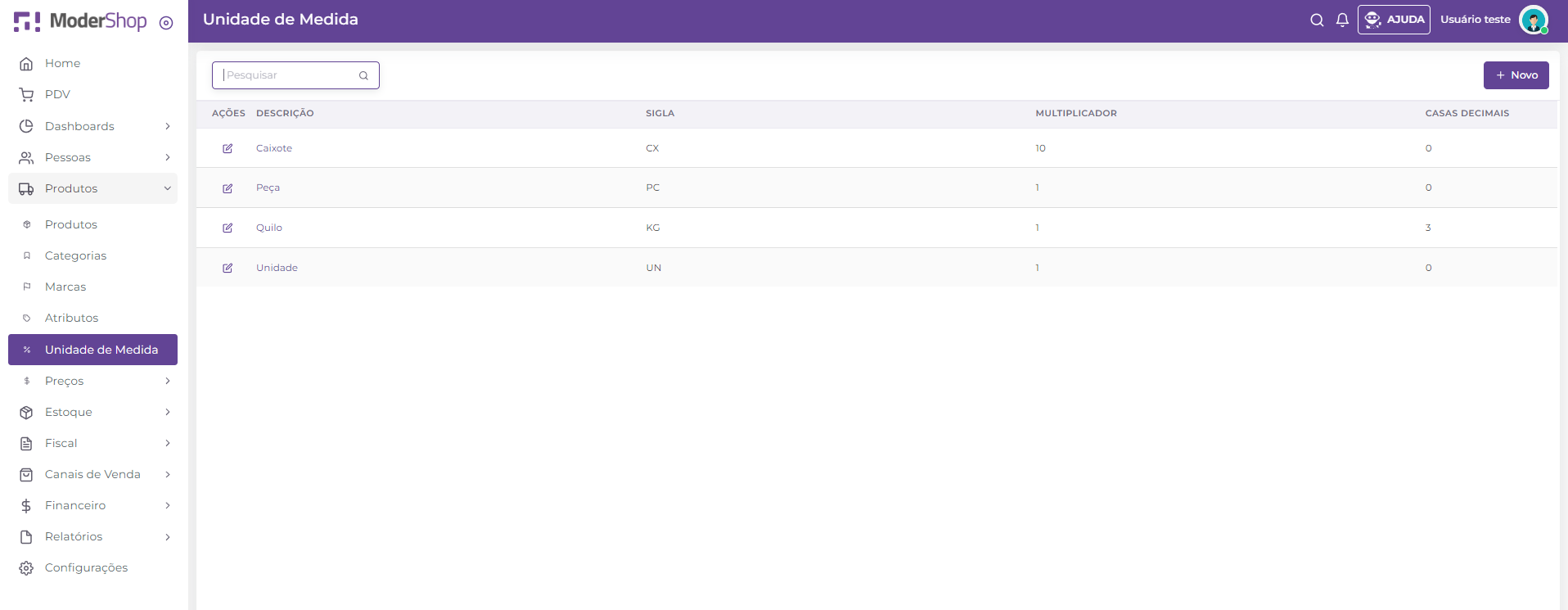
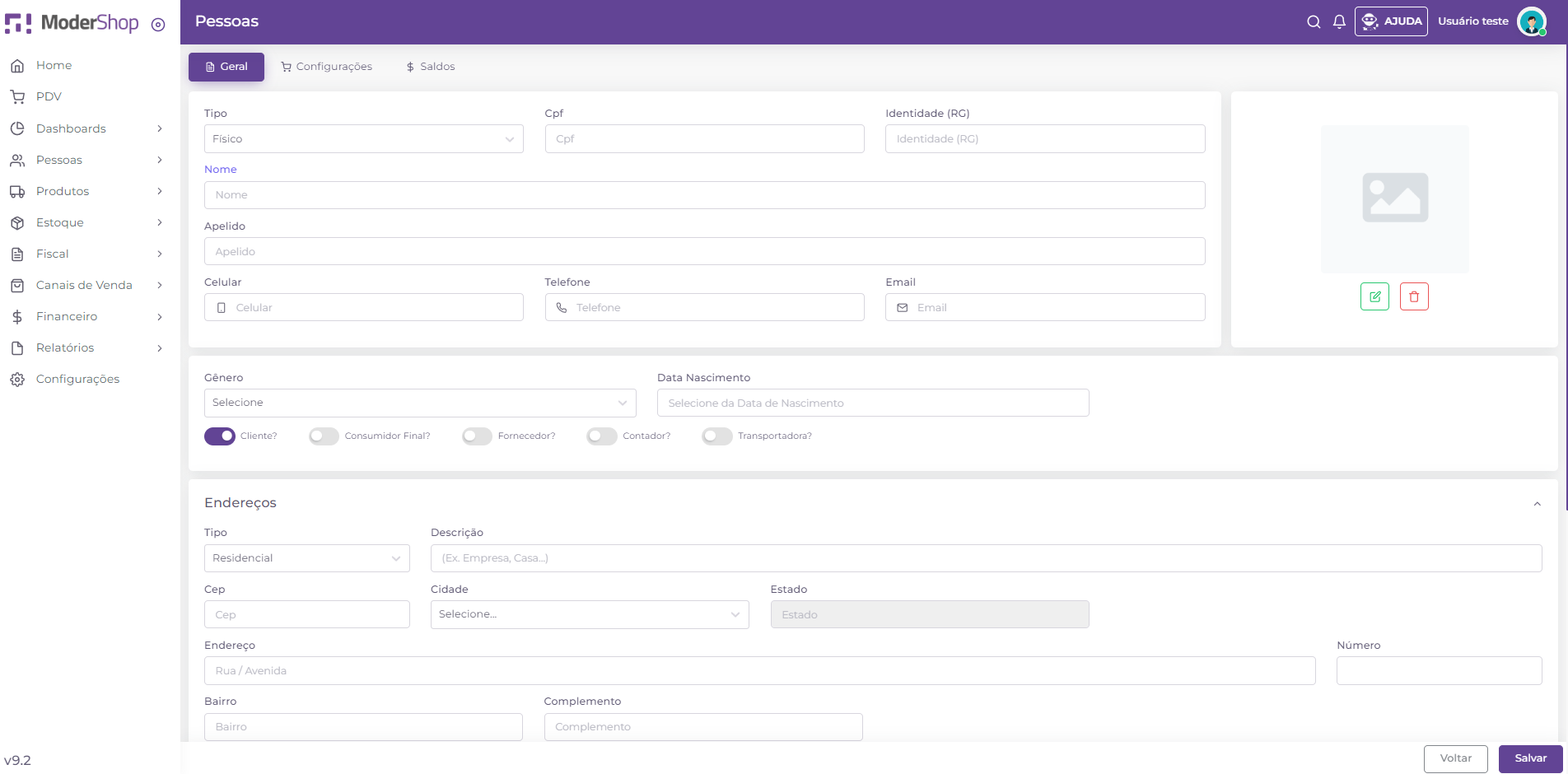
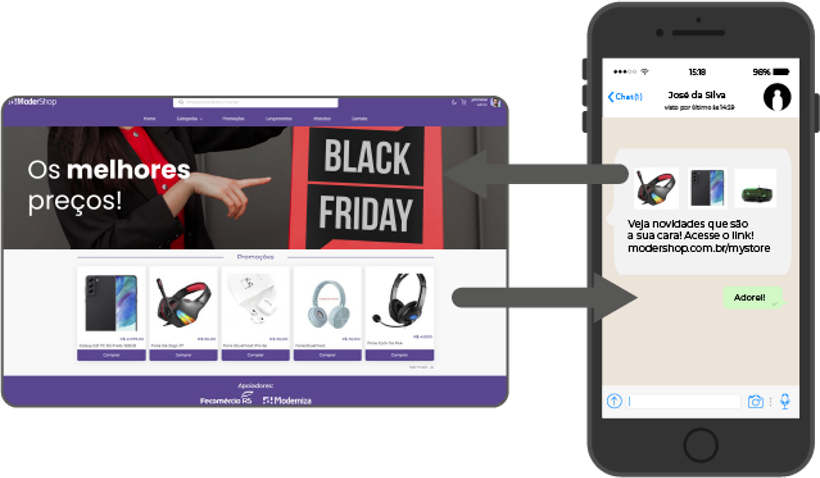
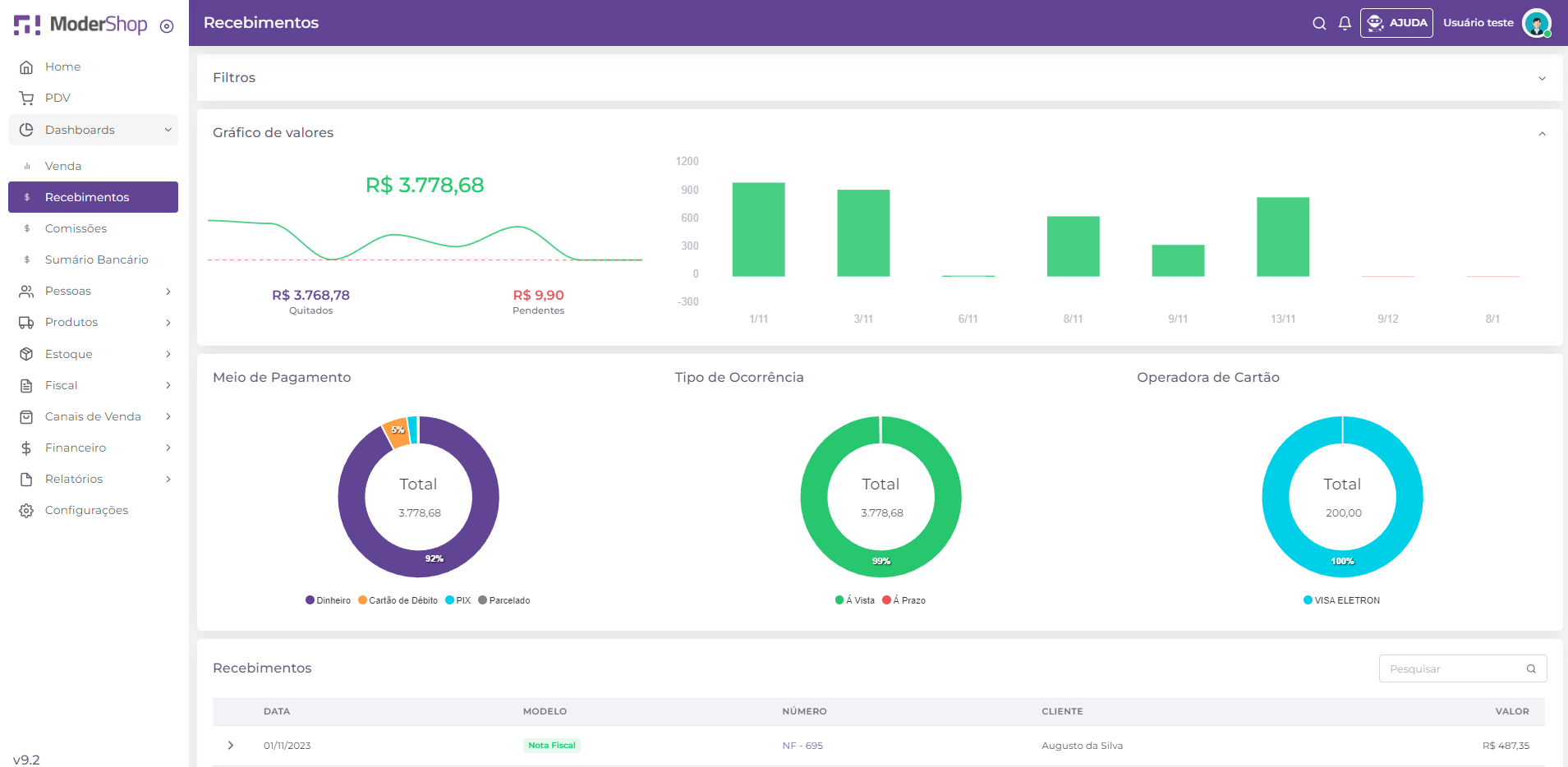
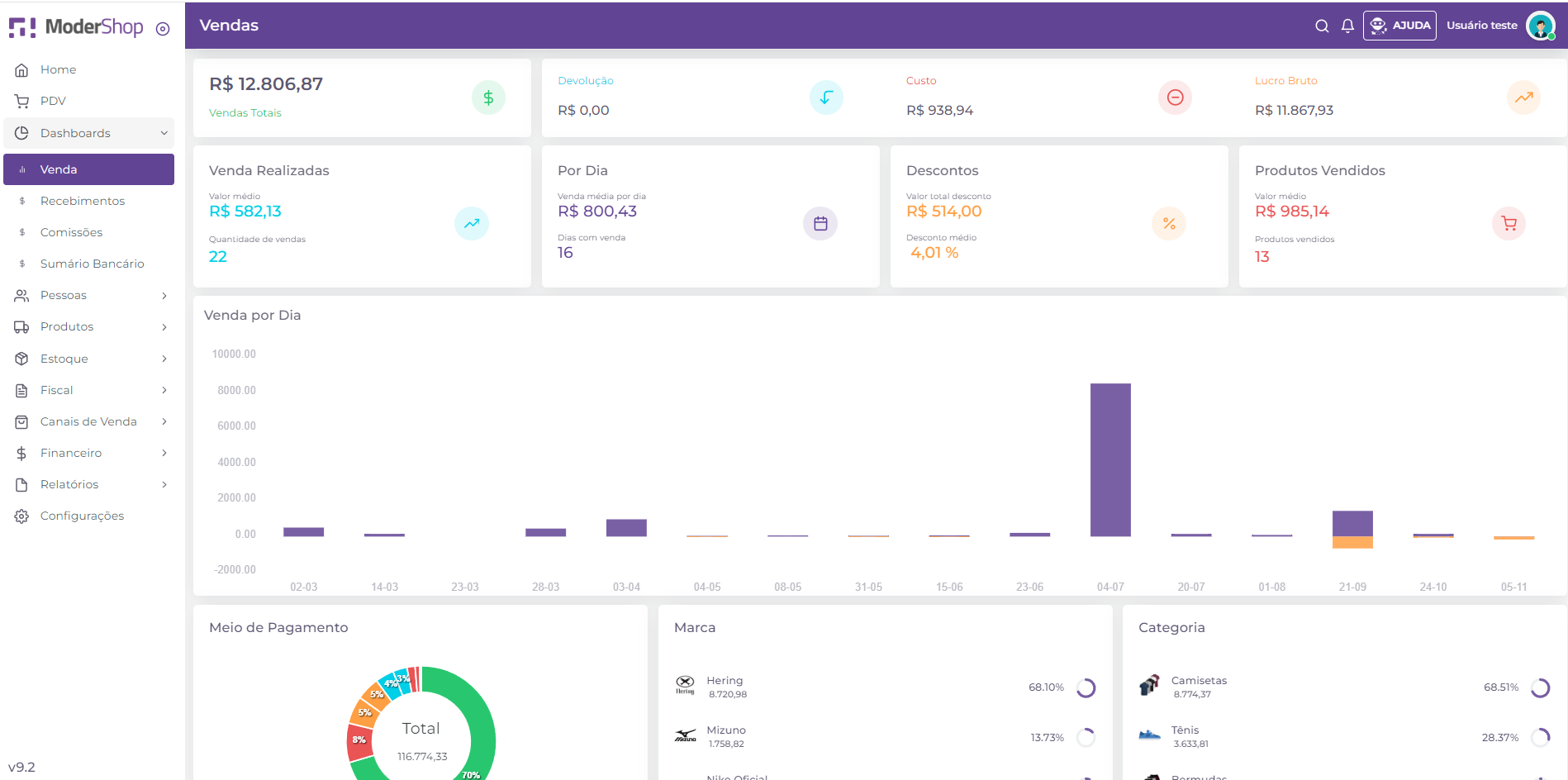
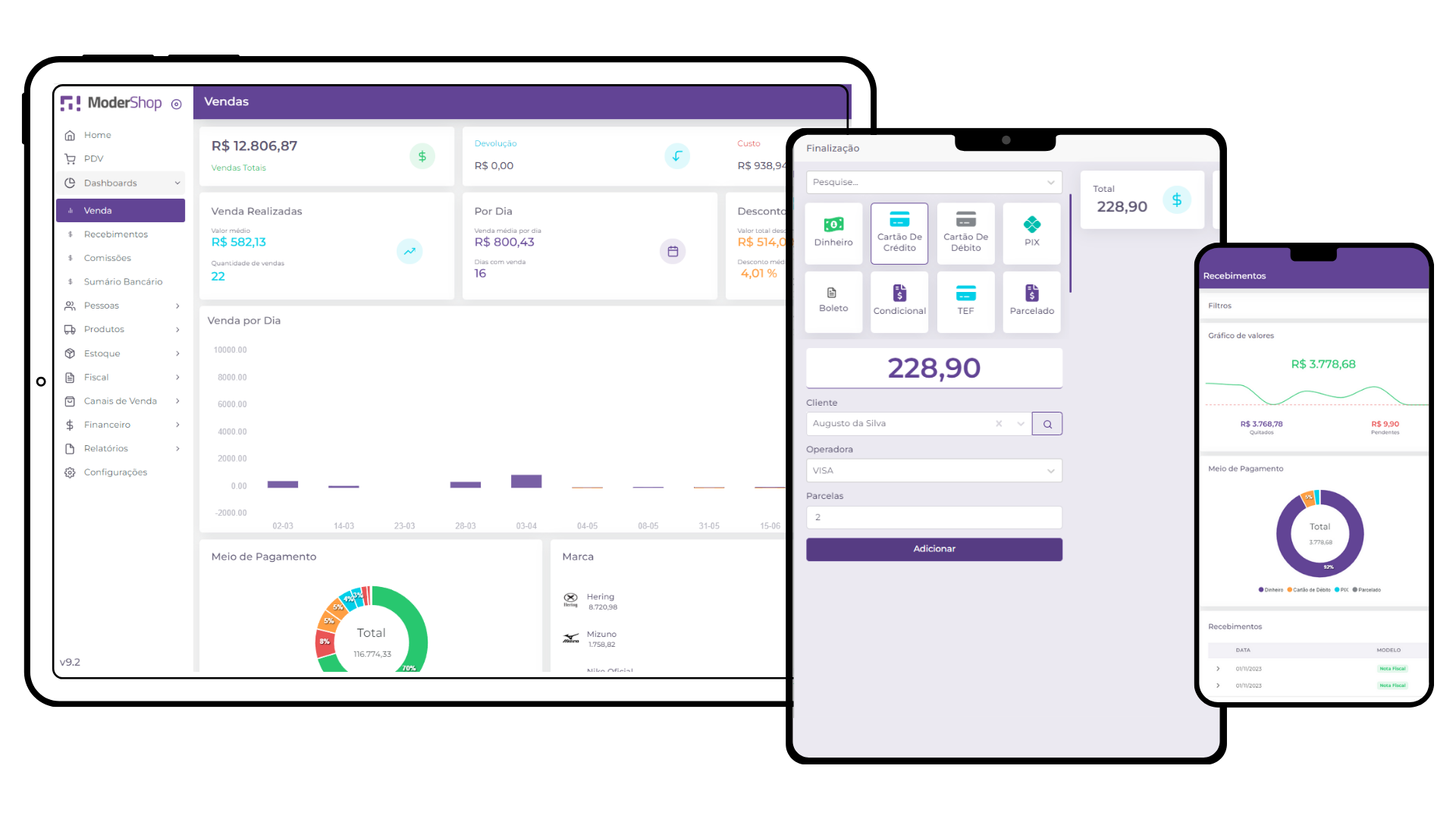
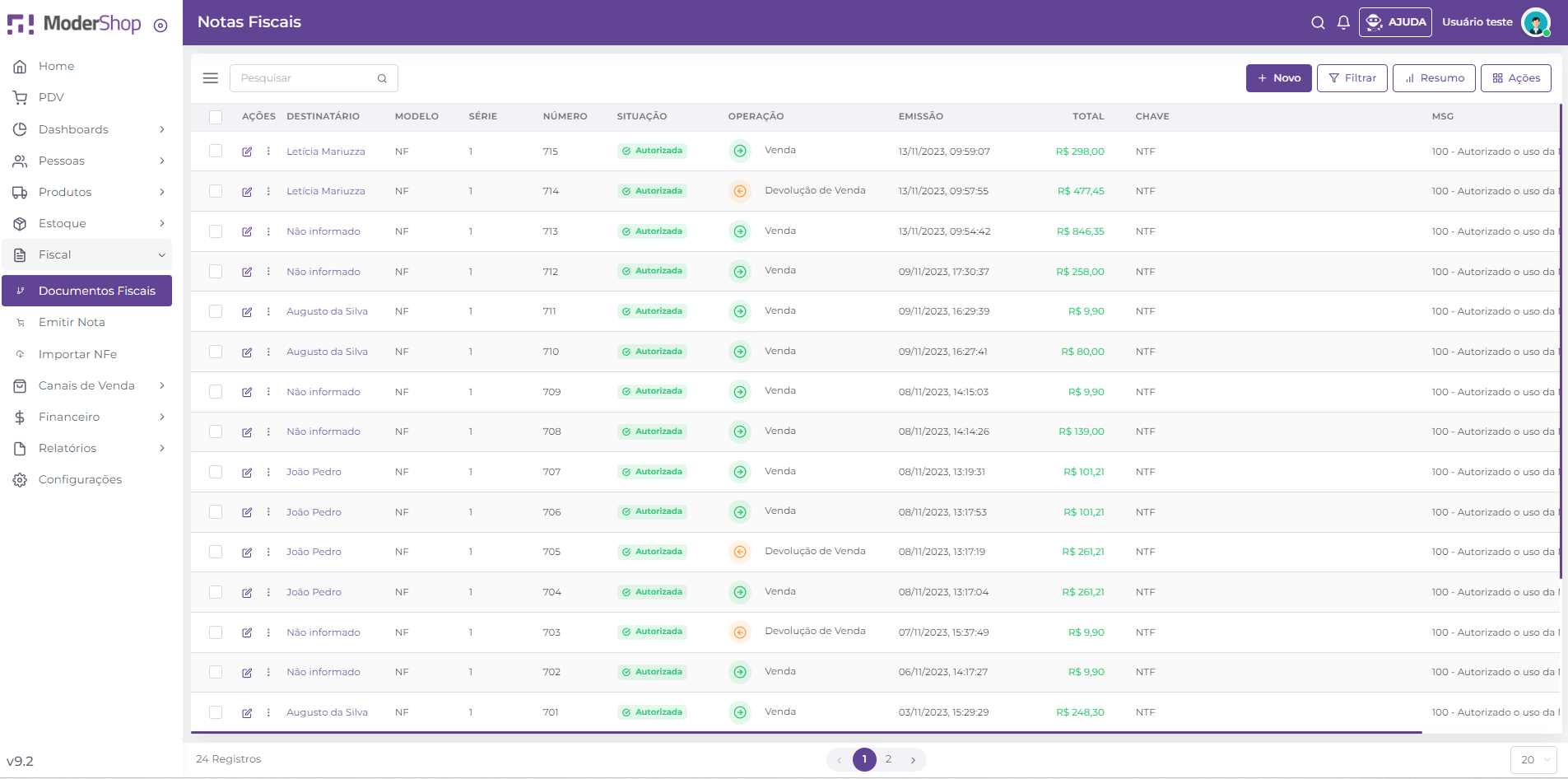
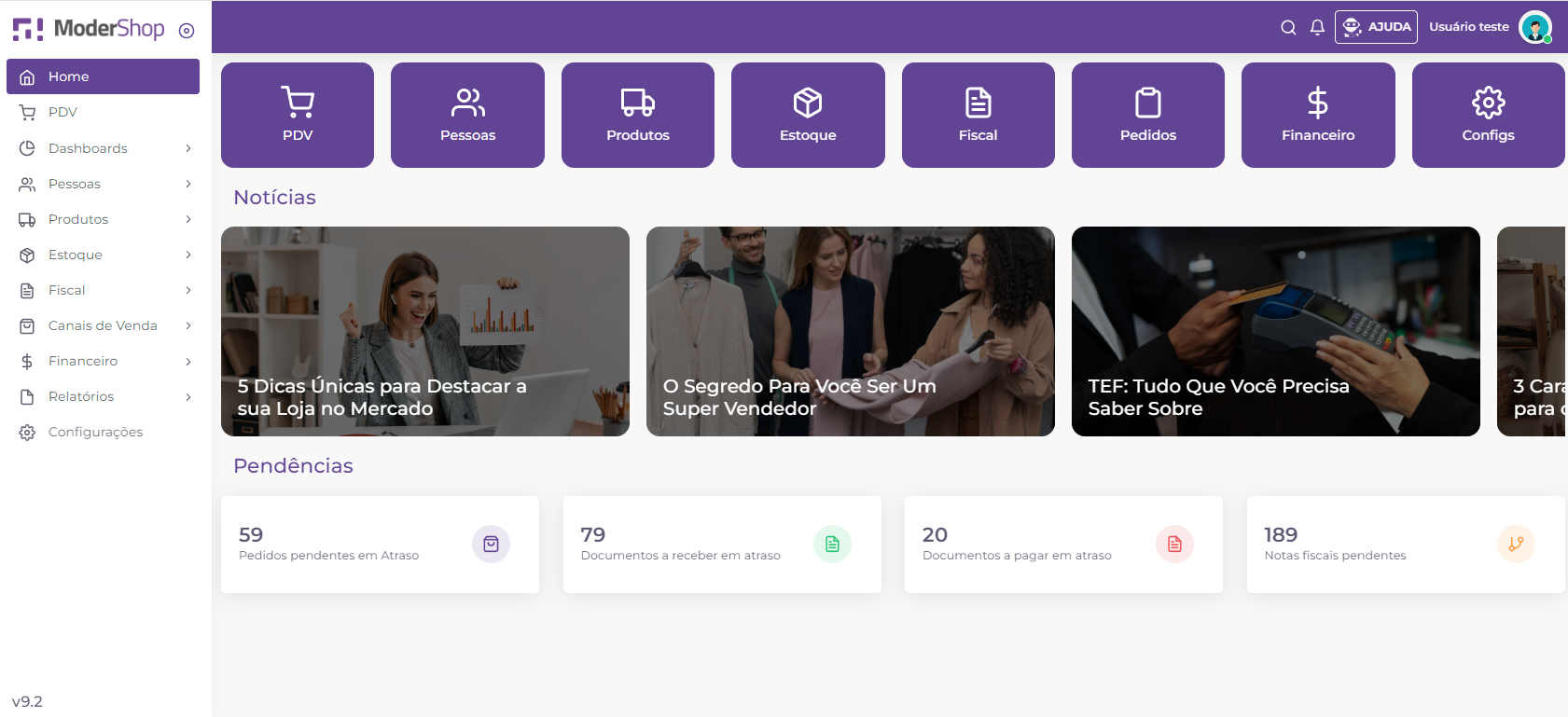
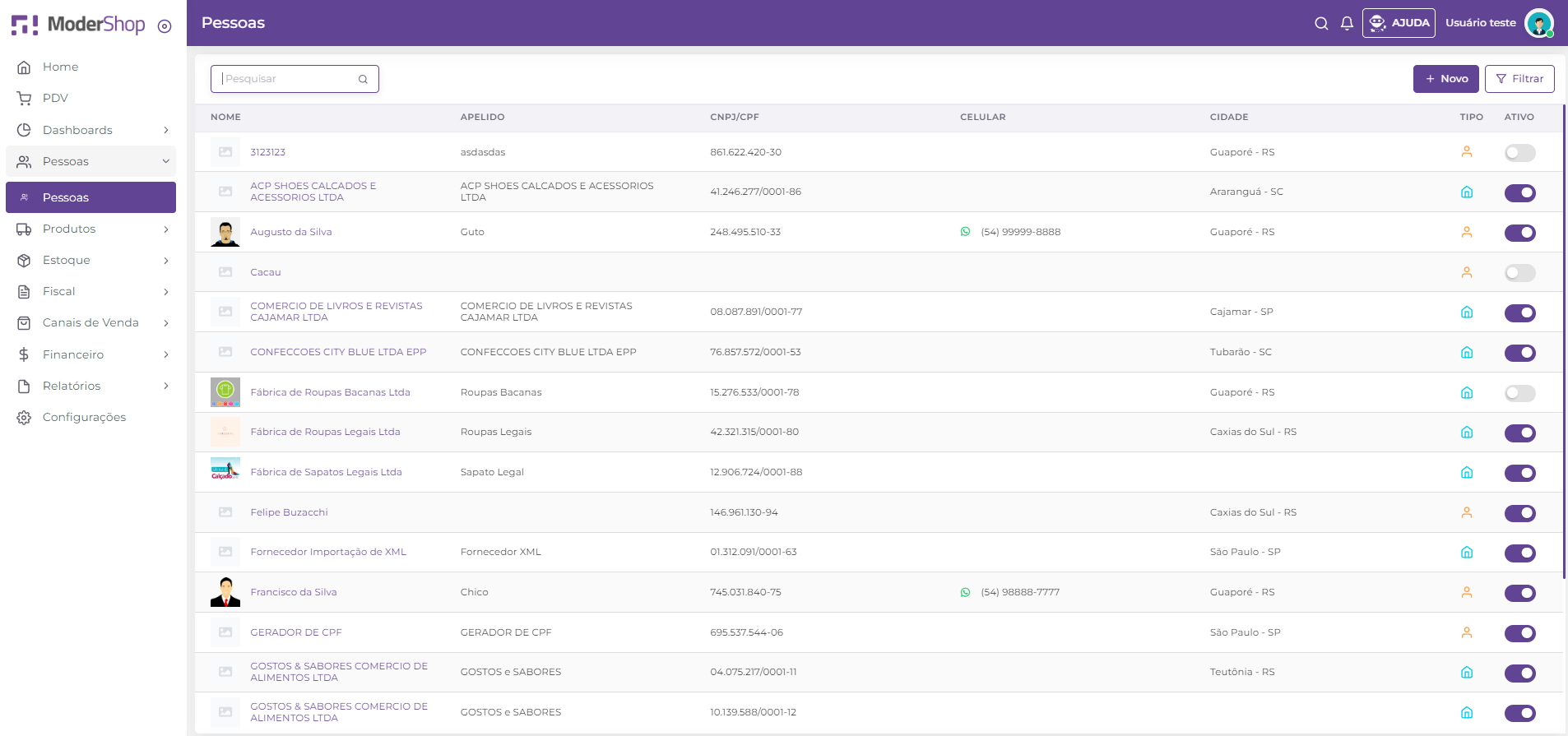
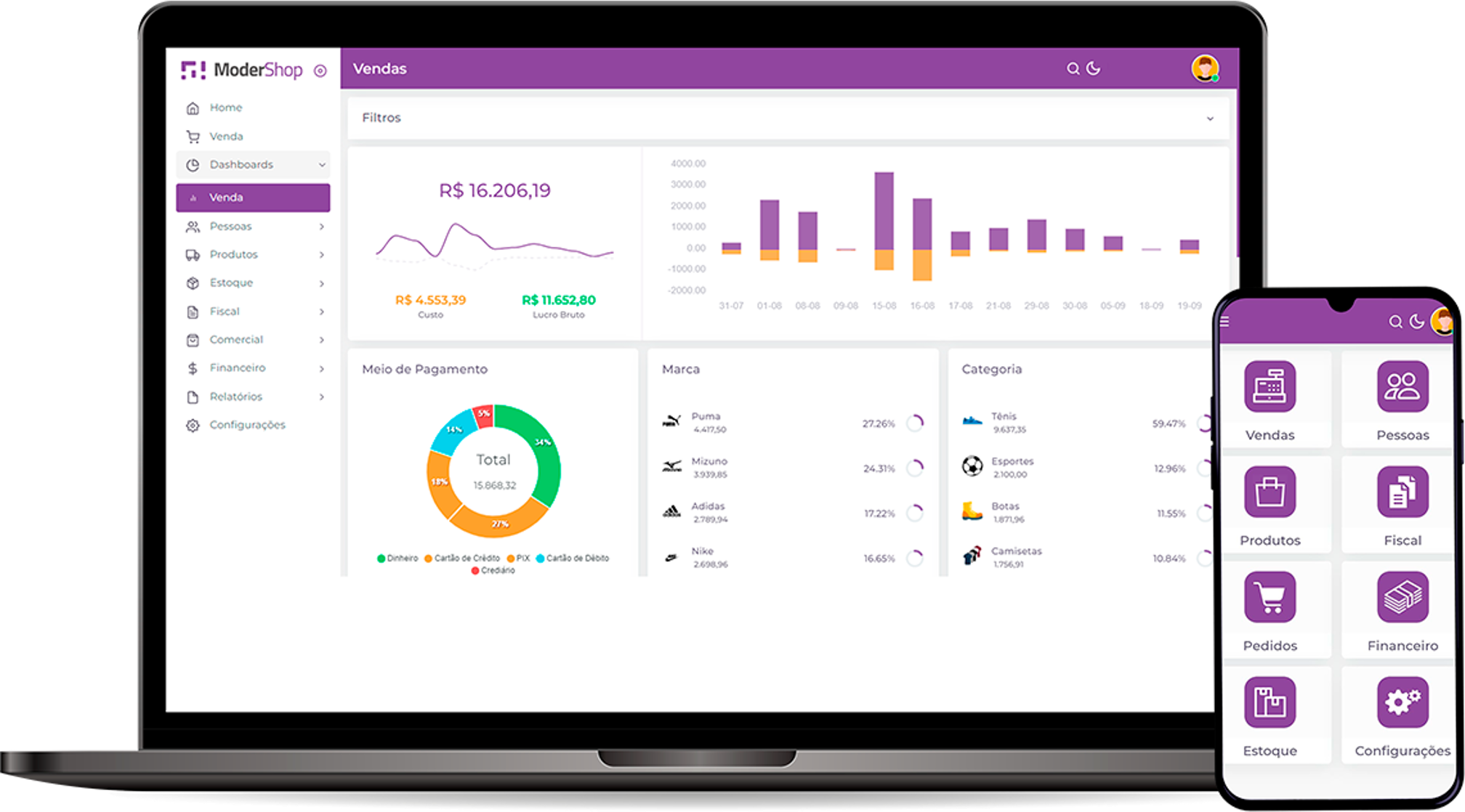
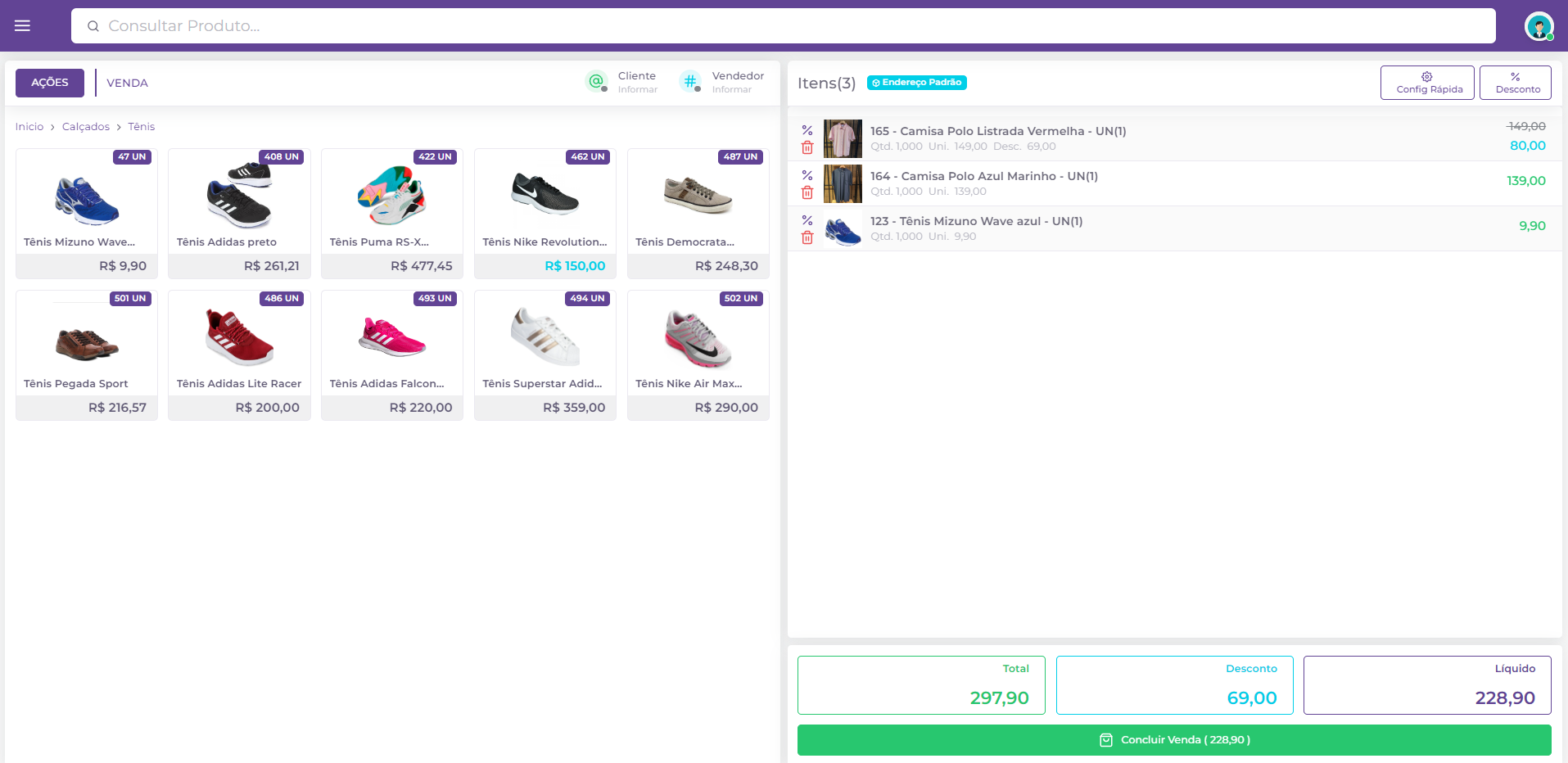
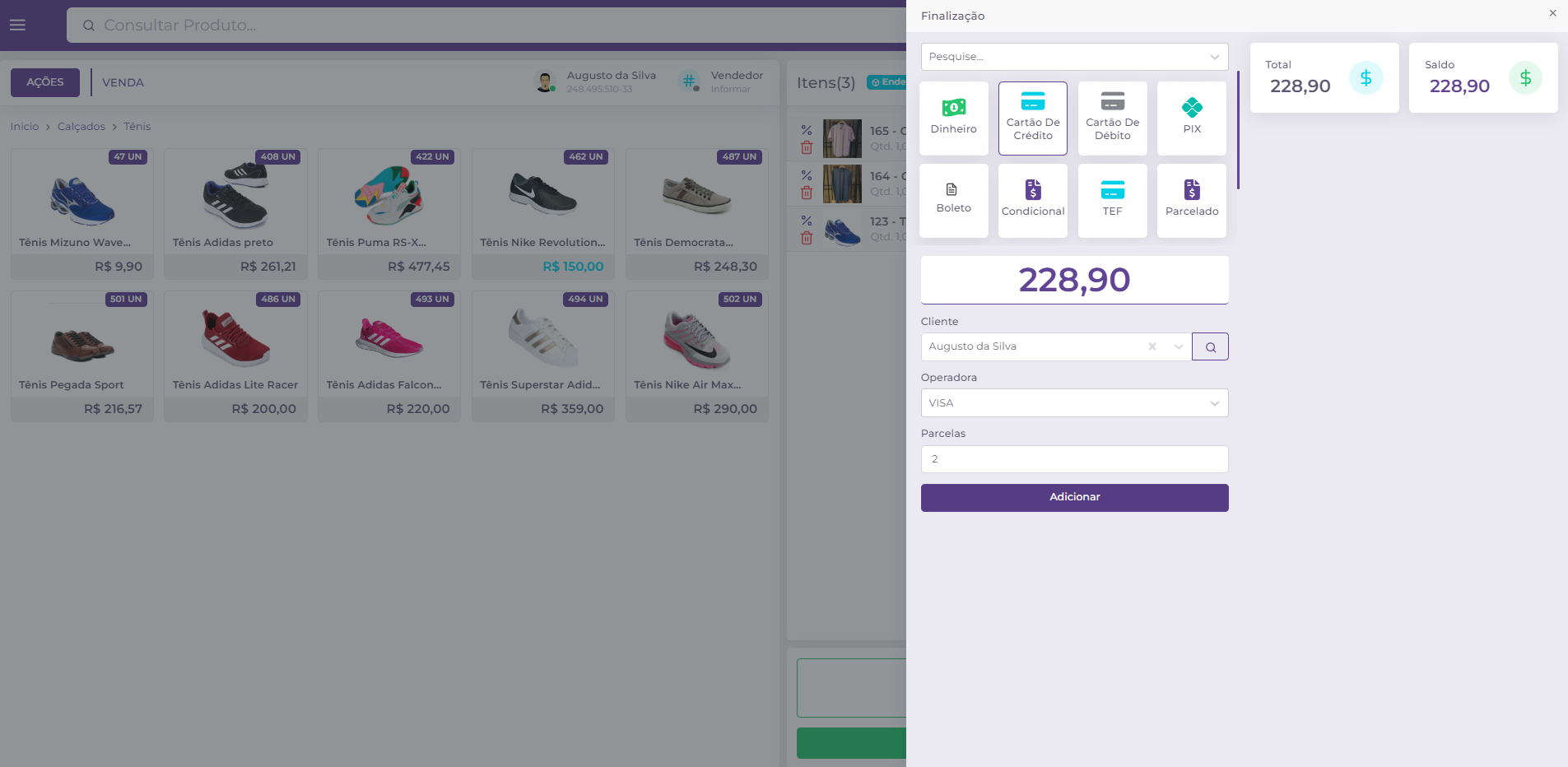
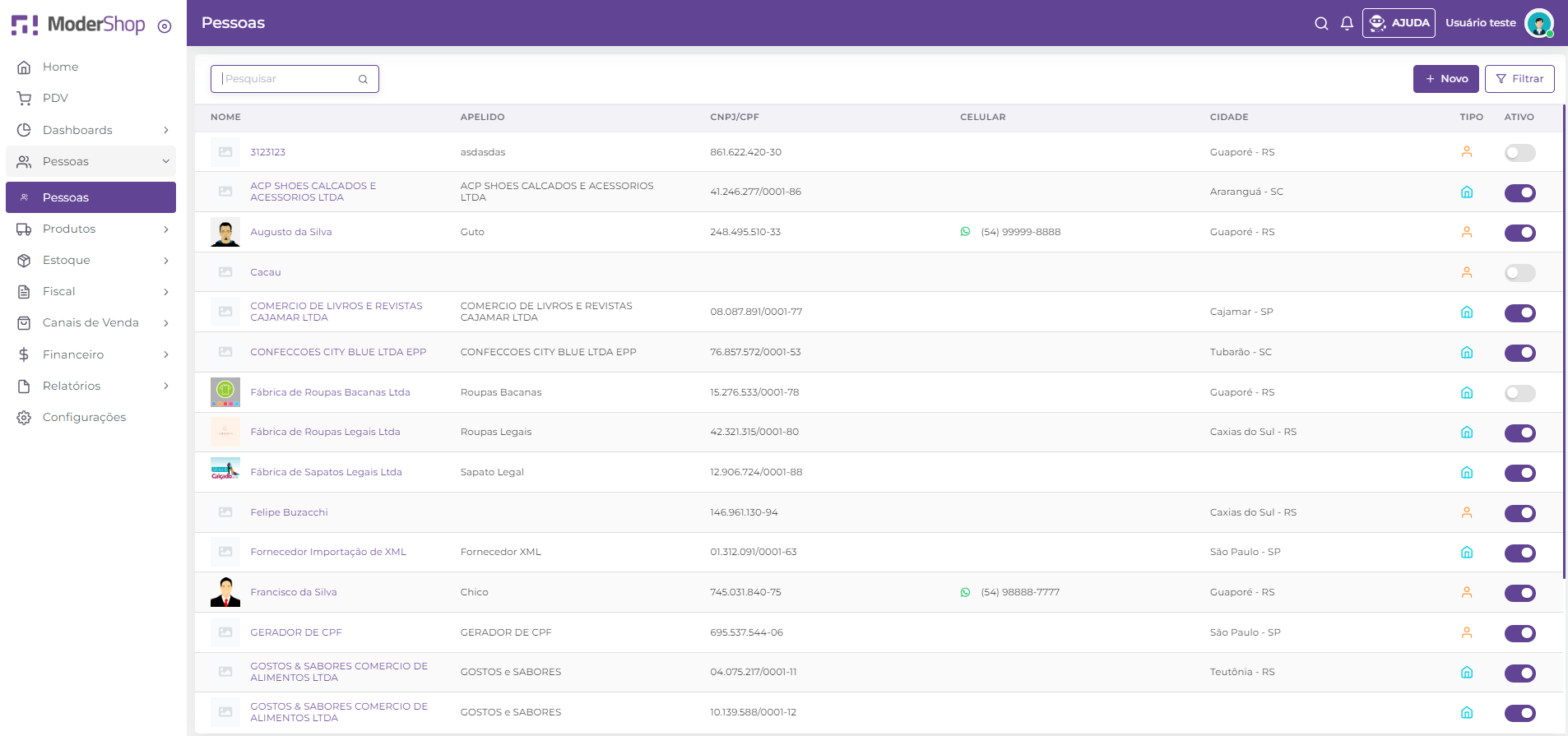
Sistema Completo Para Gestão
Sua loja em um outro patamar
O ModerShop, por ser um sistema em nuvem, possui uma série de características de uso que são interessantes e podem ajudá-lo a ter uma melhor experiência com o produto.

Sistema Completo Para Gestão
Você pode começar hoje a subir o nível da sua loja com gestão e qualidade
-
Gestão de Frente de Caixa PDV Offline (mesmo sem internet a venda não para)
- PDV hibrido multiplataforma que roda em computadores, tablets e smartpnones
- PDV compativel com Windows, Android e ioS PDV multifunçāo que emite NFe, NrCe(S@t SP), consignações, pedidos e orçamentos
- Pix dinâmico no PDV com ModerBank
- TEF para diversas adquirentes(mais de 700 bandeiras)
- Recebimento de produtos por Importaçao de XML automática
- Gestão de estoque
- Gestão de produtos com cadastro para presença digital da loja
- Pedidos sob encomenda
- Gestão de preços
- Gestão de contas a pagar e a receber
- Conciliação automática Moderbank
- Boletos com registro ModerBank
- Dashboards intuitivos de gestão de vedas e financeira para decisões rápidas
- Gestão 100% online de qualquer dispositivo
- Tudo do plano de gestão
- Loja virtual própria e customizável: site de vendas sem custo de construção ou taxa sobre venda
- Cesta de compras: envie pelo WhatsApp links personalizados com os produtos personalizados do seu site
- Integração com redes sociais: Instagram, Facebook e WhatsApp
- Integração com Google Shop: Anuncie seus produtos no Google Shop
Conte com:
- Treinamento completo ao vivo com o Time Moderniza
- Acesso ao suporte humanizado sempre que preciso
- Portal de conteúdo com vídeos de treinamento especializados no Modershop
Diferenciais que você só encontra em nosso Sistema:
- E-varejo: disponibilidade do estoque da loja no Digital (site de vendas, Instagram, Facebook e no Whatsapp)
- Cesta de Compras: venda ativa hiperpersonalizada via WhatsApp
- PDV Híbrido: acesso ao sistema em qualquer dispositivo móvel
- PDV Online e Offline: disponível com ou sem internet
– Sistema em “Nuvem” (acessado via navegadores e tendo acesso à Internet)
– Em celulares, pode ser adicionado como modo “aplicativo”
– Permite controle de múltiplas empesas e usuários
– Utiliza sistema de “contas” (login único para vários ambientes)
O ModerShop pode ser utilizado em qualquer tipo de dispositivo, como computadores, tablets, celulares e dispositivos de PDV móvel.
Dependendo do tipo de dispositivo, o ModerShop irá redimensionar a tela para encaixar da melhor forma. Isto se chama “responsividade” de layout. Na grande maioria das vezes, a tela é exatamente a mesma em todas os tipos de dispositivo, exceto por alguns casos, como a tela de vendas, que pode ter um layout diferente por tipo de dispositivo.
Segue abaixo um exemplo da tela de vendas em layout “computador” e em layout “celular”.
Algumas telas tem comportamentos diferentes, mas geralmente seguindo sempre um mesmo padrão. Basicamente há 2 tipos de telas, que são telas de “listagens” e telas de “cadastro”. Vamos ver alguns detalhes
Telas de listagens
As telas de listagens são as telas que se abrem ao acessar diretamente um menu. Nelas se apresenta a lista de registros existente com base em filtros.
Exemplos dos informações das telas:
1- Ações gerais para os registros selecionados (opcional)
2- Pesquisa rápida (irá filtrar a lista enquanto se digita)
3- Botões de ação geral
Incluir registros
– Aplicar filtros detalhados
– Ver um resumo de informações de dados filtrados
– Fazer ações gerais
1. Listagem de registros
2.Ações dos registros pela listagem
3.Paginação de registros
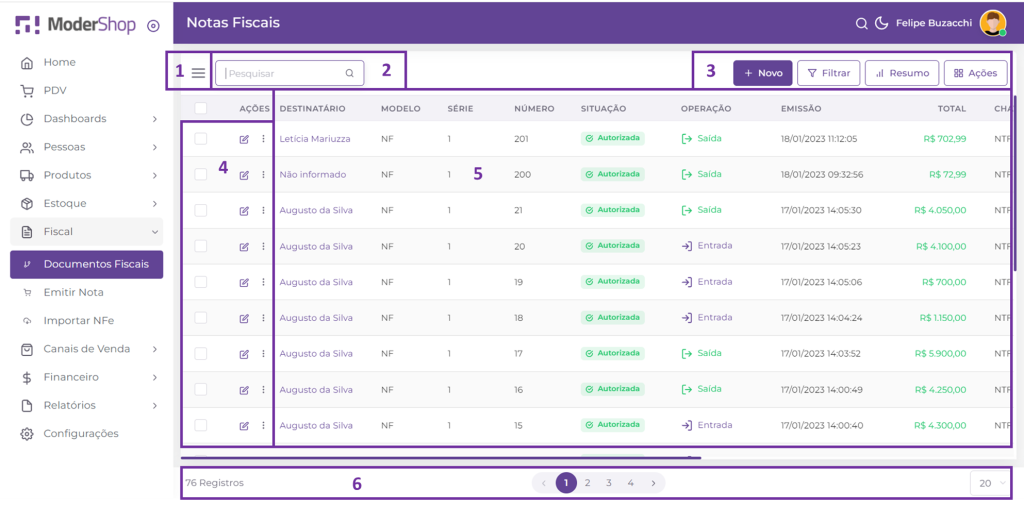
As telas de cadastro são telas que aparecem ao “cadastrar” ou “editar/visualizar” um registro, como um cadastro de produto, uma nota fiscal, etc.
Elas geralmente são compostas por:
1.Abas para informações adicionais
2.Campos de edição
3.Botões de ação geral (salvar, transmitir, voltar, etc)
4.Botões de ação do registro
Algumas telas de cadastro também podem se apresentar no formato de “barra lateral”, ou seja, ao invés de abrir em uma página abrirão por cima de outra página existente.
Segue abaixo exemplos de tela de cadastro:
Tela de cadastro normal
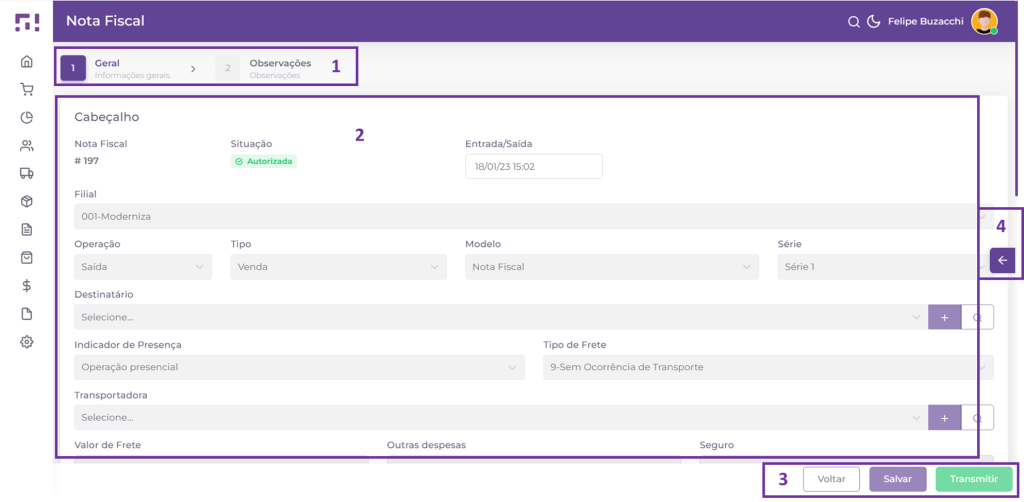
Barra lateral
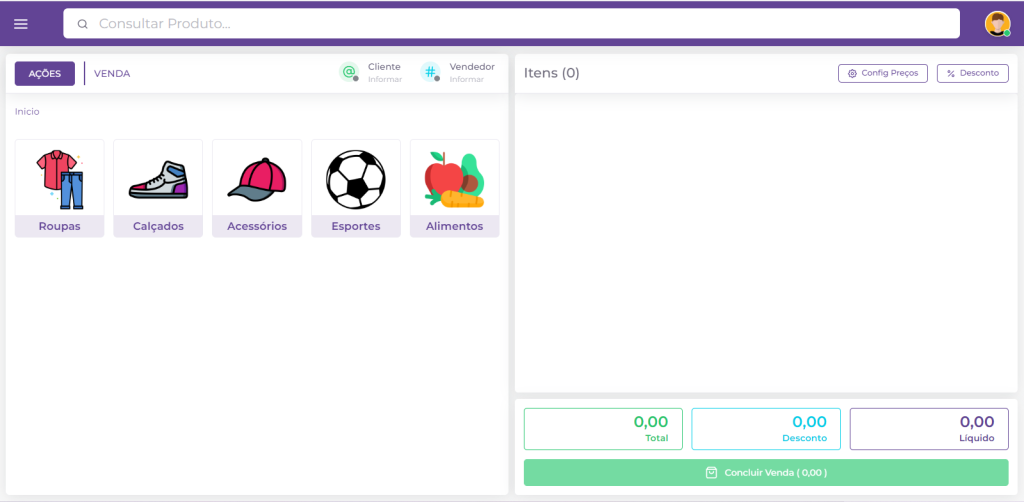
Por ser um sistema de gestão, há inúmeras configurações que podem ser feitas. Configurações como informações fiscais, meios de recebimento que deseja utilizar, promoções, comissões, usuários, etc.
Todas estas configurações podem ser feitas através do menu lateral “Configurações”.
Há também uma opção para acessar as “Configurações iniciais”, onde se apresentará um “passo a passo” das principais configurações necessárias para iniciar o uso.
Tela de configurações de sistema
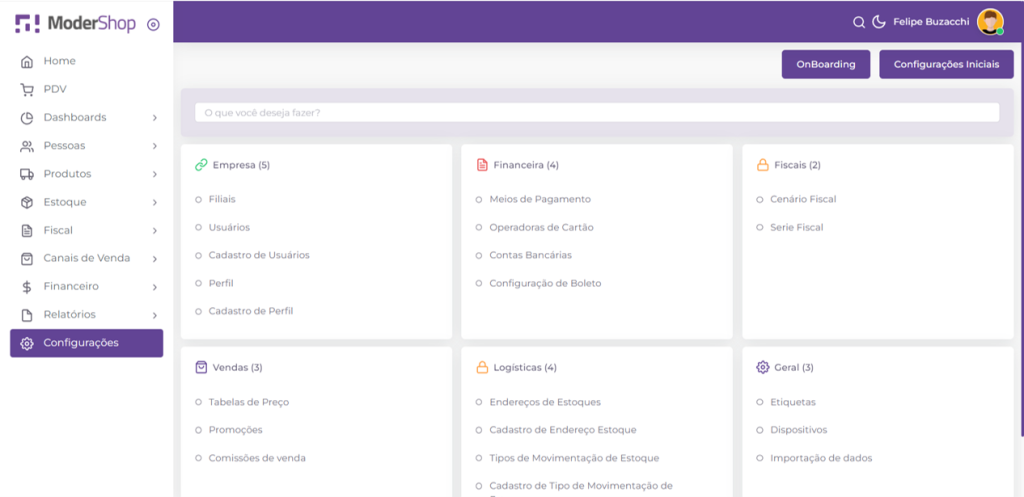
Tela de configurações passo a passo
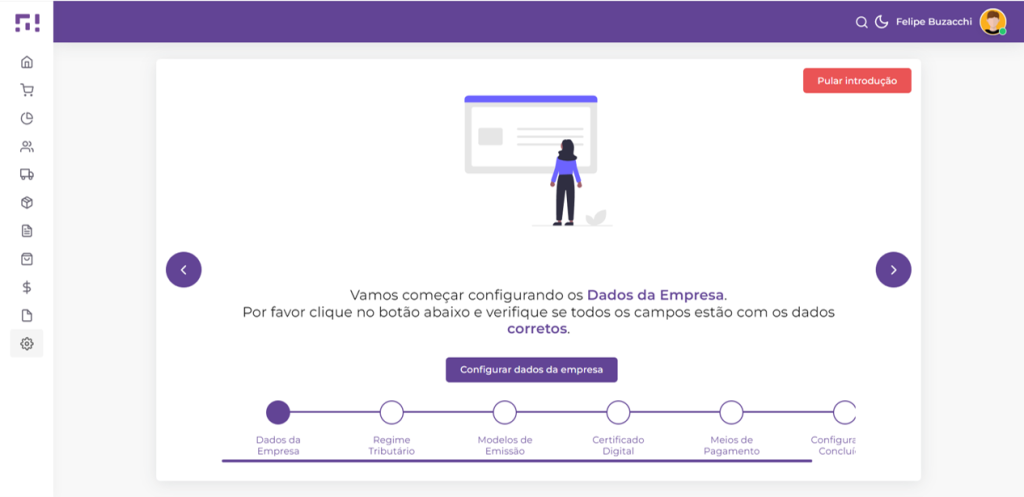
Tem Dúvidas?
Fale conosco. Solicite uma demonstração sem compromisso.

